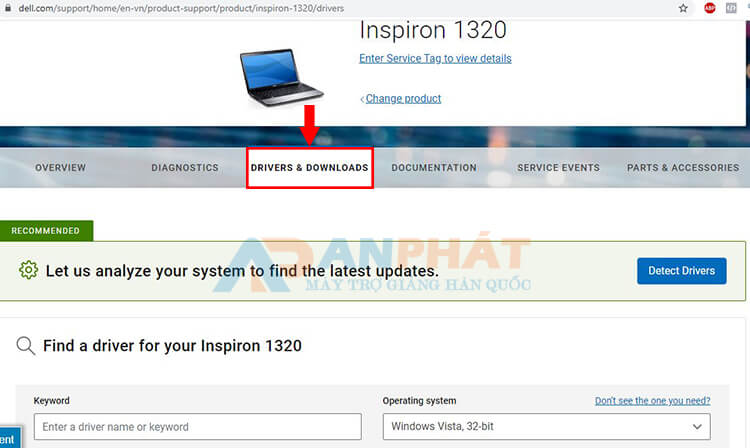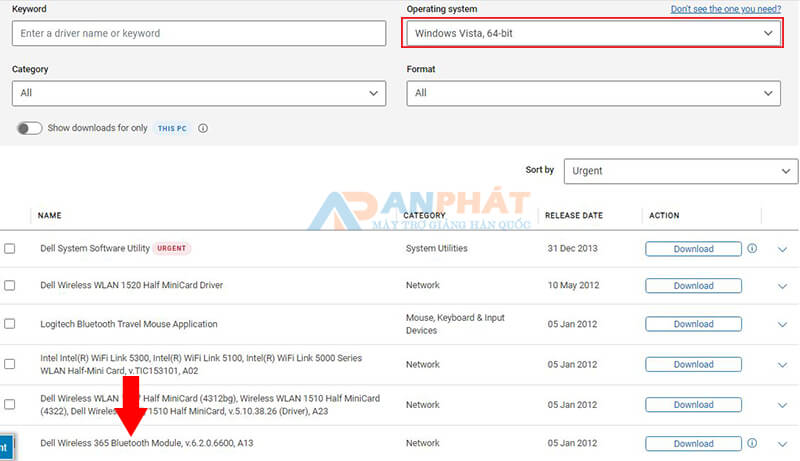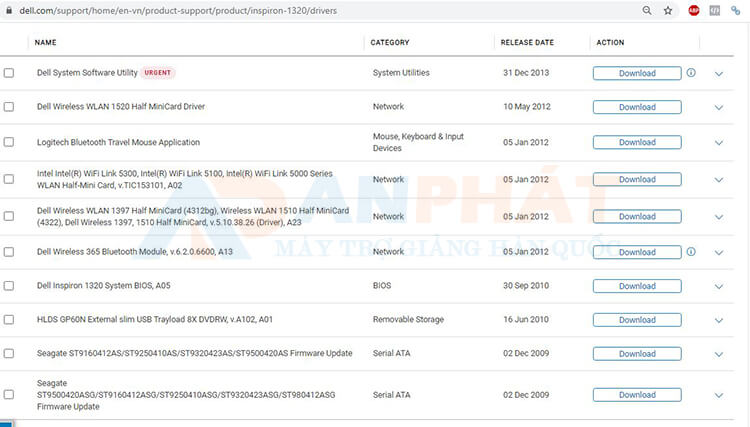Cách cài Bluetooth cho laptop DELL chuẩn 100% trong 1 phút
Việc máy tính có kết nối Bluetooth rất thuận lợi cho các thầy cô khi dạy học. Có thể kết nối với loa trợ giảng để khuếch đại âm thanh giúp bài giảng sinh động hấp dẫn hơn. Thật tiếc nếu như thầy cô chưa biết tận dụng chức năng này. Bài viết này, An Phát xin hướng dẫn mọi người cách cài Bluetooth cho laptop DELL chuẩn 100% từ hãng, làm trong 1 phút.
Nếu máy tính laptop của thầy cô là hãng Asus thì xem cách cài tương ứng với các dòng Asus qua hướng dẫn dưới nhé!
>> Cách cài Bluetooth cho Laptop Asus
Có hai cách cài Bluetooth cho Laptop DELL bao gồm: cài thủ công và cài tự động. Nhưng mình sẽ ưu tiên hướng dẫn các thầy cô và các bạn cài thủ công. Vì cài tự động phải cài thêm một phần mềm bên thứ 3, nguy cơ lây lan virus cao nếu tải từ các nguồn không an toàn.
Mình có nói trong phần hướng dẫn cài Bluetooth cho Laptop Asus. Mỗi dòng máy latop sẽ đều được hãng trang bị cho các Driver cho sản phẩm Laptop của họ. Và máy tính DElL cũng vậy. Giờ ta bắt đầu đi cài Driver Bluetooth cho Laptop Dell nhé.
Bước 1: Kiểm tra model Laptop Dell đang sử dụng
Thao tác: Nhấn tổ hợp phím Windows + R(dùng cho cả Win 7, 8, 10). Gõ vào lệnh dxdiag. Nhấn Enter hoặc chọn OK để thực hiện mở DirectX Diagnostic Tool.
Tại hộp thoại DirecX Diagnostic Tool các thầy cô chú ý dòng System Model. Tại đây thầy cô sẽ xác định được Model laptop của mình là gì. Nhớ mã model này để tải Driver đúng cho latop trong bước tiếp theo nhé.
Bước 2: Truy cập vào trang tải Driver của Dell để tải Bluetooth tại link này. Sau đó bạn nhập Model tìm ở bước 1 vào khung tìm kiếm của Search support như hình dưới và ấn Search. Ở đây mình nhập ví dụ tìm drive laptop dell có Model Inspiron 1320.
Bước 3: Kết quả trả về các Driver cho sản phẩm Laptop DELL Inspiron 1320. Các bạn chọn sang Tab DRIVERS AND DOWNLOADS. Tại đây sẽ hiển thị danh sách các Driver cho Laptop Dell của bạn, trong đó có Bluetooth. Nếu cần Driver nào thì có thể tải luôn.
Bước 4: Tại Operating system, thầy cô và các bạn chọn phiên bản hệ điều hành máy mình đang sử dụng nhé. Đa số các máy Dell hiện nay sử dụng là Win 64bit. Chú ý thêm là chọn đúng phiên bản hệ điều hành.
Nếu không biết phiên bản hệ điều hành Laptop Dell đang sử dụng là gì. Chỉ cần Click chuột phải vào My Computer và chọn Properties. Tại phần System Type sẽ thấy phiên bản hệ điều hành là gì.
Bước 5: Sau khi chọn phiên bản hệ điều hành xong. Trang Support của Dell sẽ load và trả lại danh sách các Driver tương ứng với hệ điều hành bạn chọn. Kéo xuống và tìm tới Driver Bluetooth. Nhấn Download để tải Driver về máy và cài đặt.
Việc cài đặt Bluetooth cho Laptop Dell tương tự như cài các phần mềm khác. Click đúp chuột vào file .exe vừa tải về và cài đặt.
Sau khi cài đặt xong với thông báo InstallShield Wizard Completed là thành công. Trong quá trình cài đặt nếu hệ thống yêu cầu Restart laptop thì bạn cứ tiến hành để hoàn tất cài đặt nhé.
Kết luận: Như vậy là mình đã hướng dẫn cách cài Bluetooth cho Laptop Dell chuẩn Driver 100% từ hãng xong. Các bạn hoàn toàn yên tâm khi cài Drvier chuẩn từ hãng. Tải Driver chuẩn của hãng sẽ tránh được các lỗi phát sinh khi cài đặt, hoặc tránh được virus từ phần mềm không rõ nguồn gốc, hoặc phần mềm ảo gây nặng máy.
Có thể với các bạn sử dụng máy tính quen sẽ cài nhanh. Nhưng các thầy cô sẽ hơi mất thời gian hơn một chút. Cố gắng làm theo các bước hướng dẫn trên sẽ cài được. Không cần mất tiền mang máy ra quán thuê cài.
Chúc các thầy cô thực hiện thành công việc cài đặt Bluetooth cho Laptop Dell của mình. Khi có Bluetooth trên máy tính, thầy cô dễ dàng kết nối với các thiết bị khác như loa, máy trợ giảng hỗ trợ giảng dạy tốt hơn, hiệu quả hơn. Nếu trong quá trình cài đặt, gặp vấn đề gì thầy cô cứ comment trên facebook để được hỗ trợ nhé!